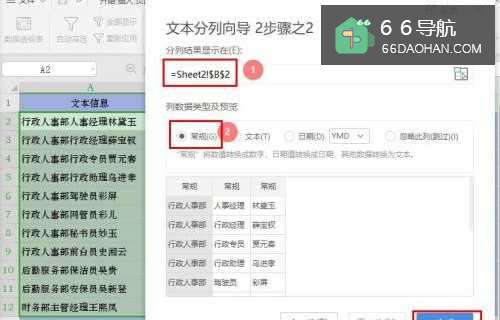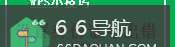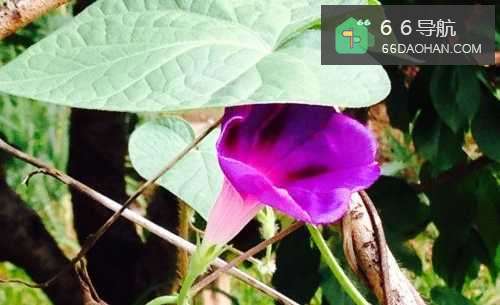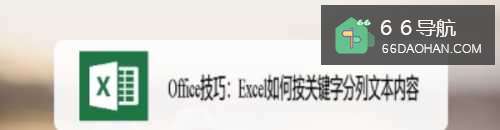
本经验介绍在WPS Office技巧应用中,Excel如何按关键字分列文本内容的操作方法。
以包含部门岗位姓名信息的文本内容进行分列为案例,应用场景如下
工具/原料
演示设备ThinkPad笔记本
演示系统WIN10 专业版
演示软件WPS office 2019 个人版
如果本经验对您有所帮助,请给个【好评】;如果本经验能够帮助到您身边的人,请点击【分享】;
更多的经验请点击【关注】和【收藏】,谢谢!
操作方法
1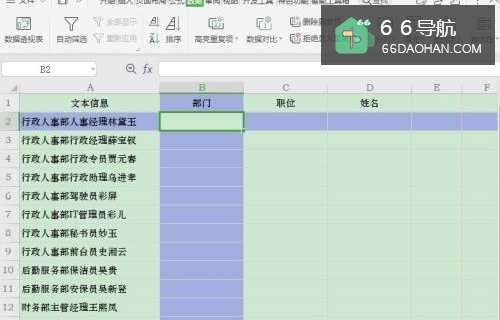 2
2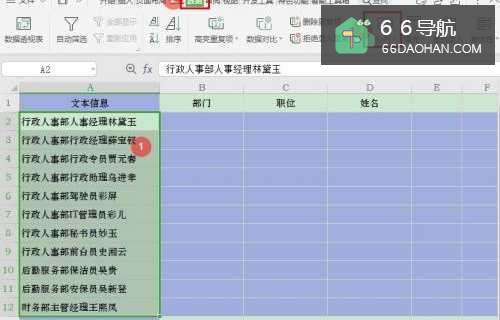 3
3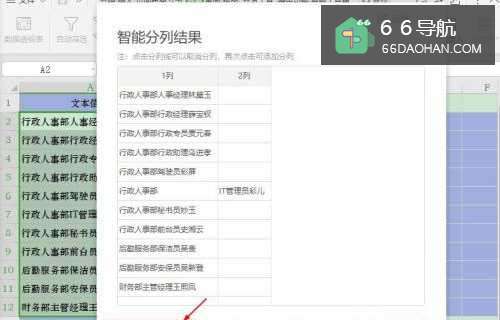 4
4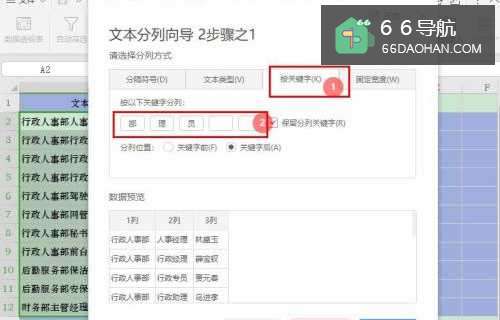 5
5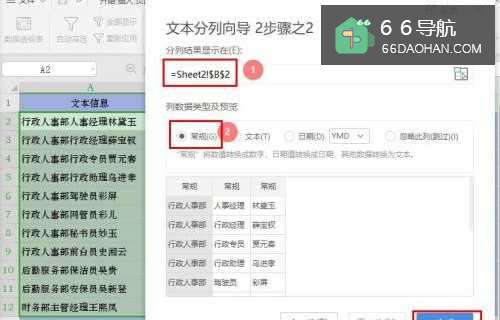
首先,打开WPS Office Excel数据表格;
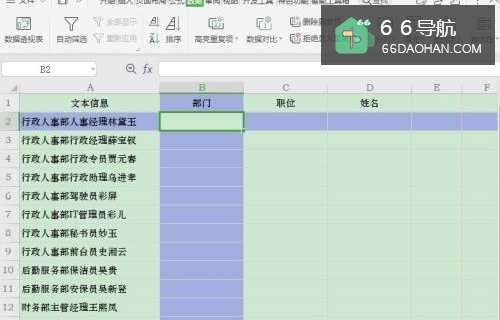 2
2选择单元格【A2A12】,点击【数据】—【分列】—【智能分列】;
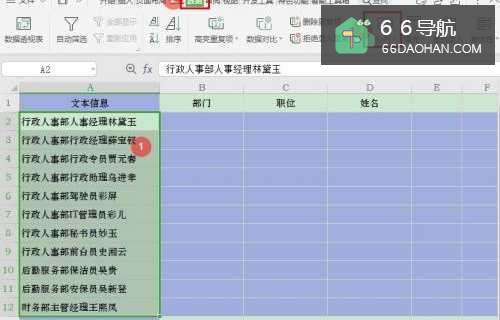 3
3在”智能分列结果“界面,点击【手动设置分列】;
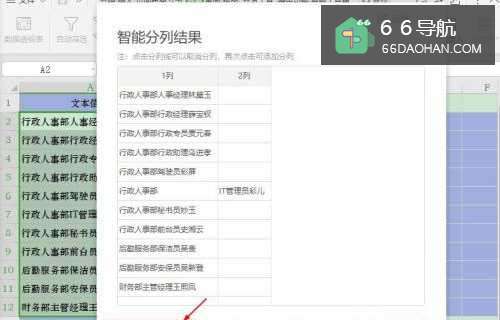 4
4在”文本分列向导2步骤之1“对话框,选择【按关键字】,并输入【关键字分列】,然后点击【下一步】;
分列关键字部、理、员;
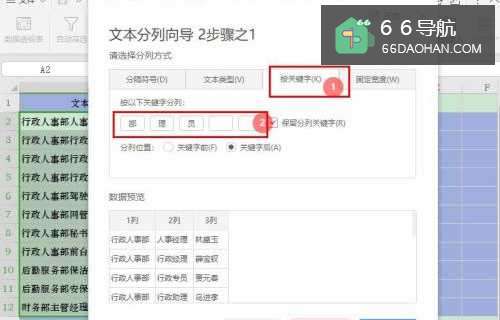 5
5在”文本分列向导2步骤之2“对话框,设置结果显示单元格【B2】,类型选择【常规】,然后点击【完成】。